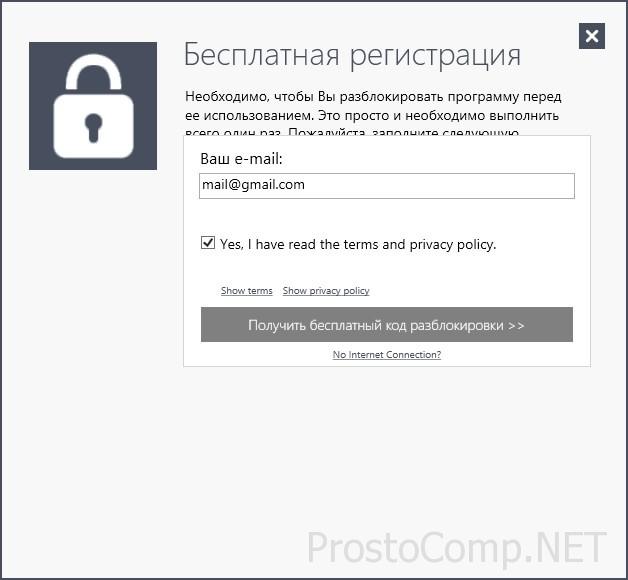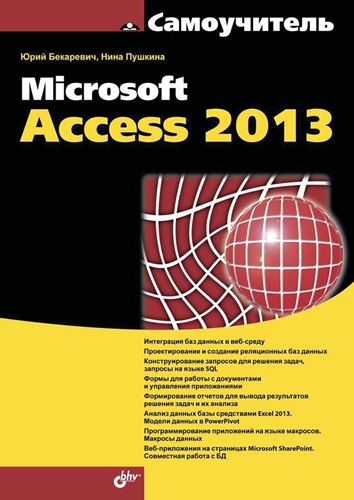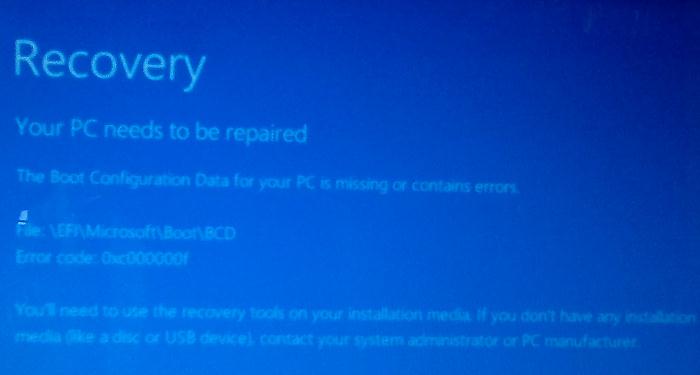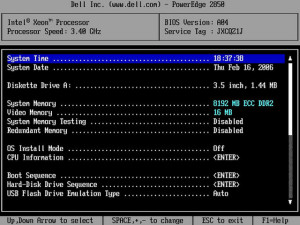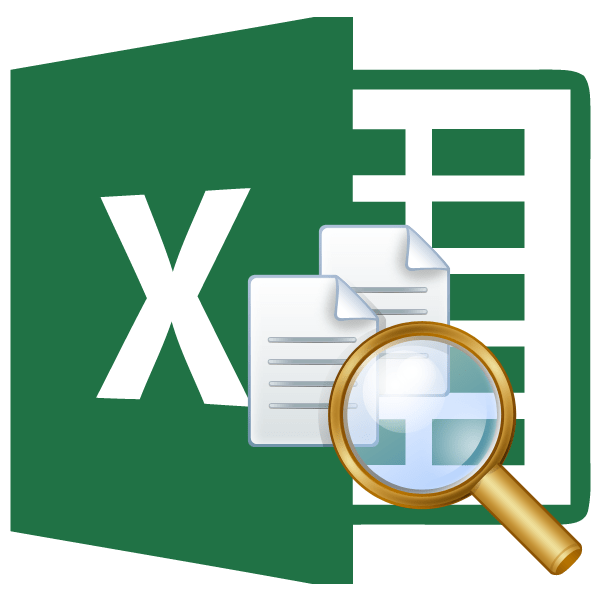Срок доставки товара в течении 1-3 дней !!!
|
|
Увеличить скорость на ноутбуке. Как увеличить скорость ноутбука
Как повысить скорость работы компьютера или ноутбука — Российская газета
Со временем операционная система компьютера, особенно если речь идет о Windows, "засоряется" и начинает работать медленнее, чем раньше. Запуск самой операционки и большинства программ происходит настолько медленно, что впору заснуть, а уже загруженные приложения отзываются на нажатия клавиш с охотой, больше подходящей улитке или черепахе.
Знакомо, правда? Попробуем разобраться, почему так происходит.
Пыль и перегрев
Компьютер и ноутбук, в большинстве которых имеются вентиляторы - это по сути пылесосы, просто очень медленные. Рано или поздно решетки воздухозаборников забиваются пылью и начинают напоминать поросшие мхом деревья. В этом случае стоит взять настоящий пылесос и как следует почистить компьютер - и снаружи, и изнутри. Заодно имеет смысл проверить, исправно ли крутятся вентиляторы на процессоре и видеокарте.
Кстати, перегрев - это причина не только тормозов, но и глюков - например, внезапного закрытия программ или необычного их поведения.
"Автозагрузка" в опасности
Еще одна причина медленной работы компьютера или ноутбука - слишком большое количество загружаемых во время старта операционной системы программ. Чтобы разобраться с "Автозагрузкой", можно скачать и запустить приложение под названием Autorun Organizer.
Оно позволяет контролировать автоматически запускаемые программы - отключать и добавлять их в список, управлять очередью и так далее. Программа бесплатна для всех пользователей.
Переполненная память
Слишком большое количество программ в памяти компьютера - это одна из основных причин тормозов. Нажмите Ctrl-Alt-Del, чтобы запустить диспетчер задач, и затем отсортируйте запущенные программы по объему потребляемой памяти.
На самом верху списка окажутся наиболее "прожорливые" приложения. Если это браузер, почта и Skype, то их, конечно, трогать не стоит. Но если это неизвестные вам программы, то изучите их повнимательнее. Возможно, это какие-то не самые необходимые инструменты, и их можно смело удалить - из той же "Автозагрузки".
Чтобы управиться с лишними программами в памяти, можно использовать программу Wise Memory Optimizer. Она распространяется бесплатно.
Диск под завязку
В ходе работы операционная система складывает на жестком диске множество временных файлов, удалять которые, как выясняется, вовсе не ее задача, а очень даже ваша.
На том же жестком диске расположен так называемый файл подкачки - своего рода продолжение оперативной памяти. Чем меньше свободного места на диске, тем меньше места он может занять, и тем медленнее работает система - особенно если речь идет о старом компьютере.
"Зачистить" диск можно с помощью программы Disk Cleaner. Она удаляет ненужные файлы, историю интернет-посещений и другие временные данные, которые не были вовремя удалены и занимают место на диске. Кроме того, с ее помощью можно провести дефрагментацию, то есть упорядочивание фрагментов файлов на носителе. Это также повышает производительность работы ПК или ноутбука.
rg.ru
Тормозит ноутбук как ускорить | schel4koff.ru
Тормозит ноутбук как ускорить? Не секрет, что даже самые дорогие ноутбуки после 2–3 лет эксплуатации начинают огорчать своих владельцев снижением уровня производительности. Снижение общей производительности ноутбука происходит, как правило, постепенно.
Пользователь, заметив слишком долгую загрузку операционной системы, приходит к очевидному выводу: ноутбук необходимо менять на более новый и производительный.
 К сожалению, уровень компьютерной грамотности среднестатистического пользователя не позволяет произвести полноценную оптимизацию, настройку операционной системы, а также произвести модернизацию аппаратной составляющей старого ноутбука.
К сожалению, уровень компьютерной грамотности среднестатистического пользователя не позволяет произвести полноценную оптимизацию, настройку операционной системы, а также произвести модернизацию аппаратной составляющей старого ноутбука.
Этот факт, пожалуй, и не позволяет экономить существенную часть семейного бюджета, вынуждая покупать новые ноутбуки раз в 3 года. В рамках этой статьи будет рассказано о невероятно простых, но действенных способах ускорения ноутбука.
С чего начать ускорение?Перво-наперво необходимо задаться вопросом о том, хватало ли вам производительности аппаратного обеспечения ноутбука, когда вы его только купили.
Быстро ли загружались программы? Хватало ли производительности процессора и видеоадаптера для требовательных программ, к примеру, для монтажа видео?
Если вас с самого начала не устраивала скорость загрузки операционной системы и скорость работы программ, то однозначно необходимо производить модернизацию ноутбука на аппаратном уровне.
Если же вам вполне хватало производительности ноутбука, то модернизация комплектующих, по большому счету, не нужна.
Нужно ли чистить ноутбук?Слово чистка ассоциируется у одной части пользователей с удалением системного мусора, оптимизацией системного реестра, лечением вирусов, а у другой — с протиркой матрицы ноутбука, а также корпуса специальным чистящими средствами.
По сути, и те и другие пользователи мало представляют о том, что со временем в ноутбуке очень сильно забивается система охлаждения. Поэтому после 3–4 лет эксплуатации ноутбук необходимо в обязательном порядке отдавать на чистку в проверенный сервисный центр.
Это необходимо делать, во-первых, чтобы снизить риск выхода из строя дорогостоящего процессора, а во-вторых, для оптимизации скорости работы ноутбука в режиме просмотра видео высокого разрешения.
Устраняем «тормоза»Нехватка оперативной памяти ноутбука под управлением операционной системы Windows 8 вызывает те самые эффекты, которые большинство пользователей называют «тормозами».
Самым очевидным способом решения такой нехватки объема ОЗУ является установка одной новой планки оперативной памяти в ноутбук.
Алгоритм действий прост: выключаем ноутбук, переворачиваем его, вынимаем аккумулятор (это обязательно), выкручиваем винтики, поддеваем пластиковую крышку, устанавливаем новый модуль оперативной памяти в свободный слот.
Остается лишь поставить крышку на место, закрутить винтики, а также вставить аккумулятор. Если вы неуверены в своих силах, то вы можете всегда воспользоваться услугами инженеров из сервисного центра. Такая модернизация занимает, как правило, 10 минут.
ReadyBoostЕсли для вас установка нового модуля оперативной памяти по тем или иным соображениям невозможна, то самое время обратиться к такой замечательной возможности повышения уровня быстродействия ноутбука, которая заключается в использовании аппаратного потенциала быстрых флеш-карт памяти.
Фирменная технология от Майкрософта, которая называется ReadyBoost, позволяет использовать флеш-карту памяти в моменты нехватки оперативной памяти.
Естественно, эта технология покажет хорошие результаты, если ваш ноутбук имеет довольно-таки медленный жесткий диск и малый объем оперативной памяти. Если же у вас установлен SSD, то ReadyBoost не даст никакого прироста производительности.
Программы для ускорения системыВероятно, вы уже знаете о существовании сильно разрекламированного сегмента рынка программного обеспечения, основная цель которого — ускорение интернета, ускорения пк, удаление программного мусора, оптимизация системного реестра, чистка временных файлов.
Применять или нет программны такого плана — личное дело каждого пользователя, но практика показывает, что результат от использования этого софта нередко оправдывает его цену.
Если вы умеете пользоваться средствами оптимизации, которые предусмотрены в самой операционной системе, то желание устанавливать какую-то платную программу у вас пропадет.
По сути, некоторые операции вы можете проделать и без таких программ. Если же программных проблем действительно много, то иногда бывает проще и быстрее с чистого листа установить операционную систему, драйвера и необходимое для повседневной работы программное обеспечение.
Установка SSD — радикальный способ ускоренияБезусловно, самым радикальным и высокоэффективным способом, который позволяет уменьшить время загрузки операционной системы до 5 секунд, а также ускорить загрузки программ, является установка SSD.
Практика показывает, что установка быстрого накопителя позволяет дать ноутбуки второе дыхание. Офисные приложения начинают запускаться молниеносно, копирование большого количества файлов занимает считаные секунды, а система включается и выключается практически мгновенно.
Справедливости ради необходимо отметить, что установка SSD стоит немалых денег, а установка старого жесткого диска производится путем ликвидации привода оптических дисков. По сути, старый жесткий диск устанавливается в в этот отсек через специальный адаптер, а заводской оптический привод удаляется.
Это малая жертва, которую готовы сделать большинство владельцев ноутбуков ради прироста производительности. Если вы захотите установить SSD, то вам придется перенести сконфигурированную операционную систему со старого винчестера на новый SSD. Для этого вам потребуется специальное платное программное обеспечение, к примеру, Acronis.
ЗаключениеБезусловно, здесь не представлены все без исключения способы повышения производительности, но и этого материала будет вполне достаточно для типового ускорения любого ноутбука.
Вы можете посмотреть так же записи
schel4koff.ru
Увеличить скорость на ноутбуке
Существует множество способов заставить тормозящий ноутбук работать быстрее, не прибегая к дорогому апгрейду. Расскажем подробнее, как это делается.
Со временем быстродействие любого, даже самого современного ноутбука понижается (или начинает казаться низким по сравнению с более новыми устройствами). Дело не только в ресурсоемких приложениях. Пользователи устанавливают множество нужных (и не очень) программ, и в системе постепенно накапливаются ошибки. Постепенно они приводят к тому, что ноутбук начинает тормозить - сначала еле заметно, затем столь сильно, что работа на нем становится просто невыносимой. Бывает такое, что вам достался морально (а иногда и физически) устаревший лэптоп, но который еще пригоден для работы. Единственное, что нужно сделать, это немного ускорить.
Если бы это был обычный ПК, то можно было бы поступить радикально: попросту поменять процессор и (или) материнскую плату на более мощные современные модели, прикупить оперативной памяти, установить новую видеокарту и быстрый винчестер. Модернизация ноутбука , как правило, не всегда возможна. Как правило, все ограничивается увеличением объема оперативки и заменой жесткого диска (прочитать про преимущества SSD можно ).
Однако в большинстве случаев вполне возможно улучшить функционирование системы и вывести ее на приемлемый уровень производительности, не вкладывая денежных средств в апгрейд. Для этого требуется знать, как оптимизировать работу имеющегося «железа» и настроить ОС и драйверы.
Существует несколько приемов оптимизации ПК/ноутбука. Они касаются как «железной», так и программной части. Желательно применять их совместно - тогда получится наибольший эффект. Вот какие действия можно предпринять для оптимизации работы ноутбука:.
- Устранение недостатков конструкции ноутбука, плохо сказывающихся на его работе. Например, имеет смысл прочистить систему охлаждения процессора , видеокарты. Проверить, какие модули памяти, в каких гнездах материнской платы установлены, какой жесткий диск подключен и т.д.
- Оптимизация параметров BIOS - базовой системы ввода-вывода. Именно она управляет работой большинства ключевых компонентов системы, определяя их производительность. Можно сказать, что настройки BIOS самый богатый и перспективный «ресурс» для оптимизации тормозящих систем. Единственное, стоит отметить, что не все ноутбуки богаты настройками оптимизации через BIOS, все зависит от модели.
- Использование утилит, позволяющих разгонять компоненты штатными средствами. Тогда меньше вероятность выхода процессора или видеокарты из строя. Иногда подобные возможности предоставляют альтернативные драйверы.
- Регулярная дефрагментация жесткого диска, выявление и устранение ошибок. Затратив на эти действия сравнительно небольшое время, вы получите существенный выигрыш в скорости загрузки программ и сохранения документов, не говоря уже о продлении срока службы жесткого диска.
- Оптимизация настроек операционной системы: настройка виртуальной памяти, работающих служб и автоматически запускаемых программ.
- Тщательная очистка системы от вирусов, троянов и прочего вредоносного ПО. Добившись этого, необходимо исключить повторное заражение. Важен выбор антивирусной программы - она должна эффективно защищать ноутбук, не забирая для этого чересчур много системных ресурсов.
Теперь поговорим немного о разгоне ноутбука. Многие энтузиасты довольно успешно разгоняют свои старенькие лэптопа, что дает возможность комфортно работать с ними еще некоторое время. Разгон центрального и (или) графического процессора имеет смысл, если требуется сравнительно небольшое повышение производительности, 10-15%. Например, можно повысить частоту кадров в игрушке на 10-15 FPS. И если до этого у вас было 5-10, то играть станет более комфортно, чем смотреть «слайдшоу».
Существует два метода разгона: повышение частоты системной шины (FSB) и увеличение коэффициента умножения (множителя) тактовой частоты ядра. Второй способ проще и безопаснее, поскольку возрастает только тактовая частота процессора. Соответственно, данным способом проще всего найти максимальную тактовую частоту процессора, на которой он сможет стабильно работать.
Однако разгон по частоте более эффективен, поскольку при этом разгоняются и память, и шина видеокарты. Если же негативные последствия разгона нужно свести к минимуму, лучше ограничиться повышением множителя (например, в случае процессоров Intel). Кстати, можно разогнать систему, не заходя в BIOS и не открывая корпус, если воспользоваться специальной утилитой от производителя материнской или видеокарты, либо универсальной программой.
Главный враг при разгоне - перегрев из-за повышенного тепловыделения, с которым не справляется штатная система охлаждения. Крайне желательно поставить программу - монитор температуры (подробнее в статье Софт для ноутбука: следим за температурой). Если в BIOS имеется функция отключения или предупреждения о перегреве, установите порог 70°С. Дело в том, что не так просто заменить кулер на ноутбуке, поставить какой-нибудь новый, на тепловых трубках. В корпусе ноутбука очень тесно и циркуляция воздуха слабая. Поэтому стоит быть осторожным и не переборщить с разгоном.
Многим устанавливаемым программам и драйверам требуется загрузка каких-либо компонентов при старте системы. Причем функции и задачи этих компонентов могут вовсе не отвечать вашим интересам. Скажем, если служба, ускоряющая загрузку Microsoft Office весьма полезна при плотной работе с документами, то утилитка, отсылающая разработчикам доклады о сбоях программы ест свою память и процессорные ресурсы без пользы для вас. Стоит разобраться, все ли автоматически запускаемые программы вам нужны, и отключить лишние.
Для этого нажмите кнопку «Пуск» и выполните команду msconfig:
Откроется окно, переходим на вкладку Автозагрузка.
Здесь необходимо отключить те компоненты, которые вам не нужны.
Оптимизация Windows 7, 8, 8.1, 10 или как ускорить ноутбук?
Для начала хотелось бы оговориться, что данная статья подойдет для любого компьютера как для ноутбука так и для любого другого компьютера на котором установлена операционная система Windows 7, 8, 8.1, 10.
В последнее время я очень часто слышу от людей фразы «У меня тормозит ноутбук», «У меня плохо работает компьютер» и т.д. На самом деле причин тому может быть очень много и сходу не один специалист не решит Вам проблему и не подскажет, что делать, если Вы придете и скажете, что у Вас тормозит компьютер.
Поэтому я решил написать инструкцию по оптимизации Windows 7, 8, 8.1 и 10. Инструкция коснется не только оптимизации работы ОС (Операционная система) с жестким диском, а оптимизации ОС в целом и со временем будет дополняться.
Поэтому Вы можете самостоятельно попробовать оптимизировать работу Вашего ноутбука / ПК это не составит проблем даже для начинающего пользователя, речь не будет идти об переустановке ОС компьютера.
Ищем причину медленной работы нашего компьютера:
Первое, что нужно сделать,что не вызовет проблем у обычно пользователя, это нажать сочетания клавиш CTRL+ALT+DEL и выбрать пункт диспетчер задач .Перейти на вкладку Производительность и внизу нажать на кнопку Монитор Ресурсов. Соответственно когда тормозит Ваш ноутбук смотрим на этот монитор ресурсов и видим какая часть нашего железа максимально загружена ЦП (процессор), Диск или Память. Если есть проблемы при работе с сетью можете обратить внимание на Сеть.Тут же мы можем посмотреть какой процесс или процессы (программы) грузят наш компьютер.
Сразу оговорюсь, если у Вас ноутбук то в 90% случаях максимально загруженной частью железа окажется Диск (HDD). По причине того, что у него маленькая скорость обработки данных. Если сравнить диск обычного настольного ПК он работает в 99% со скоростью 7200rpm, тогда как диск ноутбука со скоростью 5600rpm, в среднем это 40-60 мб/с, есть несколько дополнительных параметров которые влияют на скорость, такие как скорость работы с буфером и количество операций ввода/вывода. Но в остальном виновником всё же будет диск потому, что он не успевает обрабатывать всю одновременно поступающую к нему информацию от Вас когда вы используете программы и от фоновых задач (программ).
В связи с тем, что майкрософт сейчас предоставляет бесплатное обновление до Windows 10, у многих пользователей ноутбуков которые обновились с Windows 7,8 и 8.1 возникает такая проблема. Н
iuni.ru
Как ускорить работу ноутбука: пошаговая инструкция
Ноутбук тормозит и зависает? Хотя, казалось, ещё вчера этой проблемы не наблюдалось? Все названные симптомы указывают на то, что настало время очистить жесткий диск от скопившегося хлама. В статье мы расскажем о том, как ускорить работу ноутбука. Сделать это поможет специальное приложение. «Ускоритель Компьютера» — это удобный софт для очистки компьютера. Установите его на компьютер и навсегда позабудьте об угнетающих проблемах с техникой!

Шаг 1. Установите программу
На первом этапе работы необходимо посетить сайт приложения и скачать установочный файл на компьютер. Сделать это можно с соответствующей страницы: http://fast-computer.su/download.php. После окончания загрузки дистрибутива запустите файл и следуйте руководству, появившемуся на экране. Установка программы займет несколько минут, после чего вы сразу сможете начать работу.
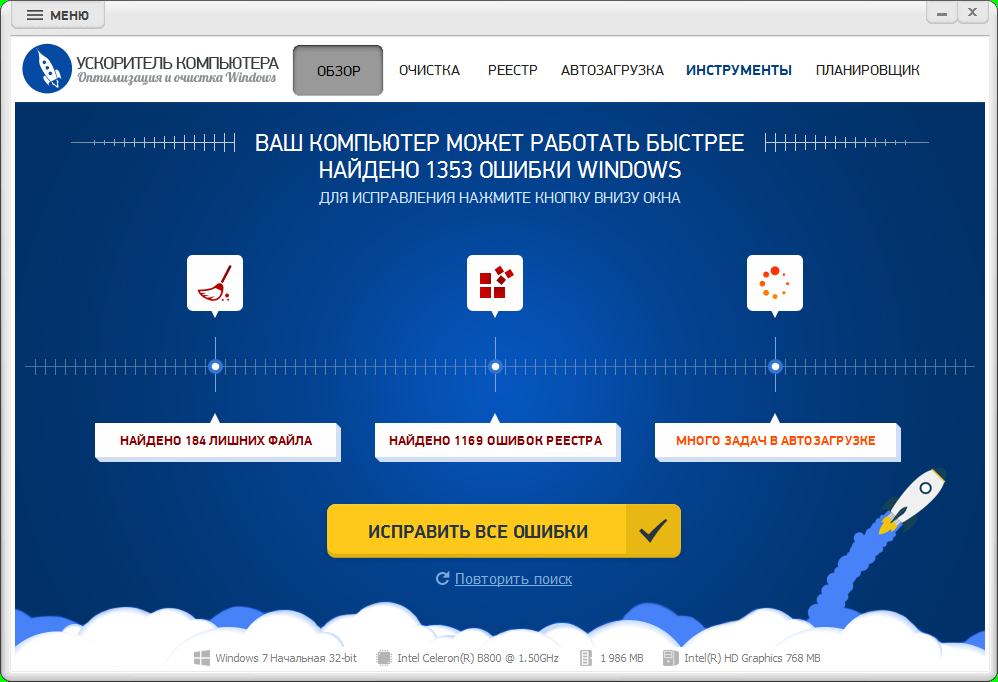
Шаг 2. Запустите сканирование системы
Сразу же можно проверить ПК на наличие лишних файлов. Для этого щелкните по кнопке «Сканировать» и дождитесь окончания процесса. По итогам на экране отобразится краткий отчет, где будет указано количество найденных ошибок. При желании ознакомьтесь с более подробной информацией, кликнув мышкой по соответствующей иконке, или сразу же нажмите «Исправить». Тогда софт самостоятельно устранит все ошибки, из-за которых ранее тормозил ваш компьютер. Дополнительно узнать о том, как оптимизировать работу компьютера вы можете в другой статье нашего учебника.
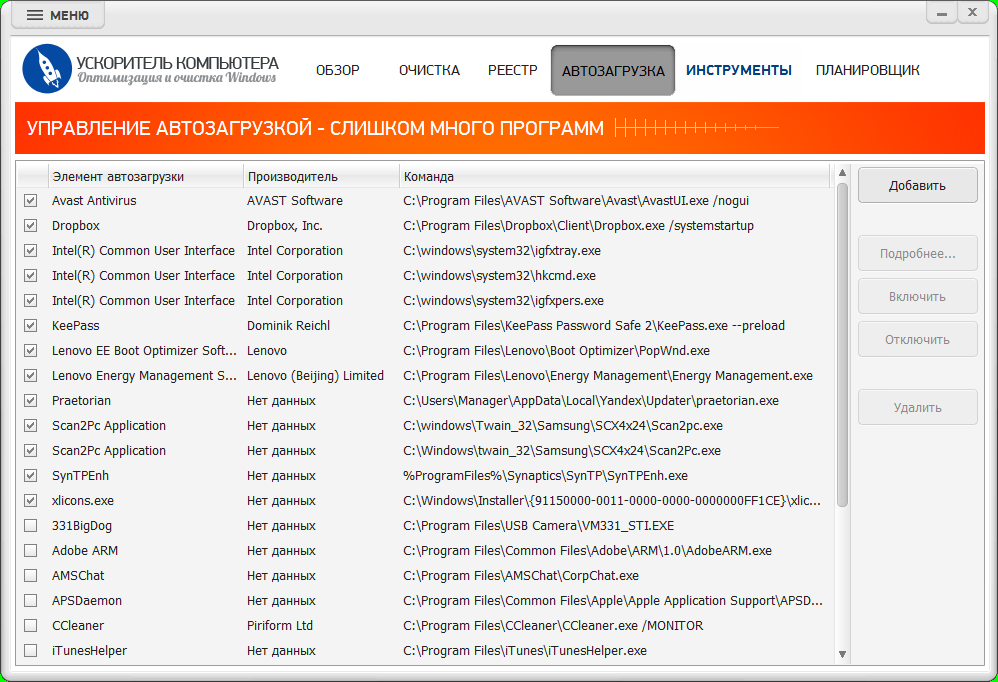
Шаг 3. Настройте автозагрузку
Следует помнить, что запускающиеся вместе с системой программы обычно замедляют работу ПК. Поэтому не забудьте отключить все лишние приложения в автозапуске. Перейдите в меню «Автозагрузка». Там вы увидите перечень приложений, которые автоматически начинают работу вместе с системой. Обозначения в списке просты: если рядом с названием программы стоит галочка, то она запускается при старте системы, если нет — то не запускается. Соответственно, устранить программы из автозагрузки можно, убрав отметку с пункта рядом с ее названием. Проделав данные операции, вы в разы сможете ускорить работу ноутбука.
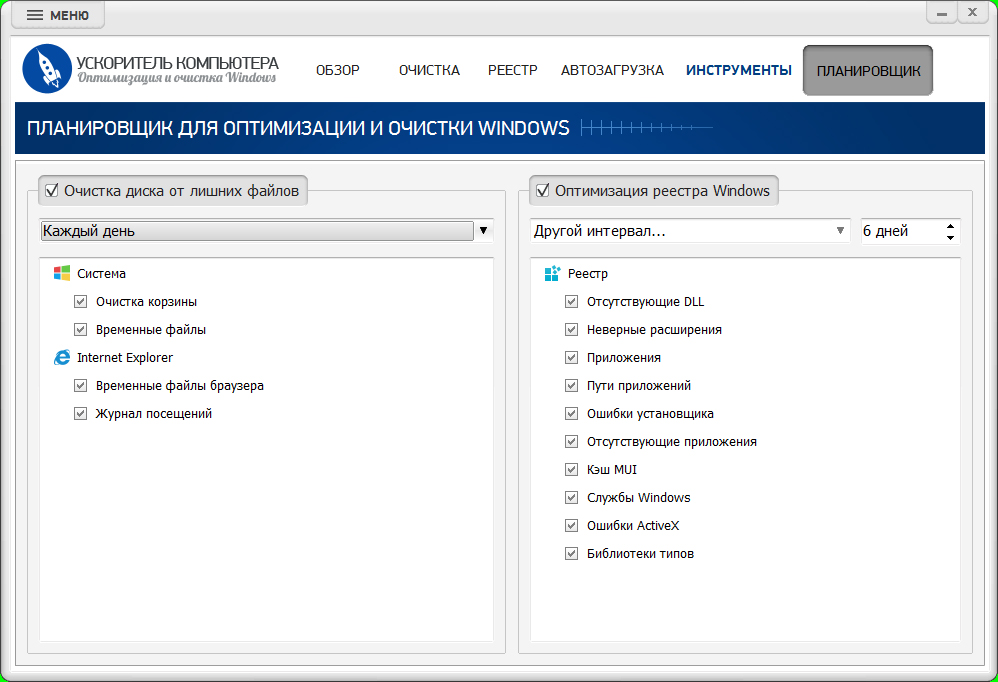
Шаг 4. Запланируйте следующую проверку
Советуем не запускать состояние своего ноутбука! Ведь всё, что для этого необходимо — проводить периодически проверки на наличие ненужных файлов и системных ошибок. А не забыть об этой важной процедуре поможет функция приложения под названием «Планировщик». В данной вкладке вы можете задать программе время, когда необходимо проводить автоматическое сканирование: каждый день, неделю, месяц или другой интервал времени. Таким образом, вы оперативно сможете очистить диск от лишних файлов и оптимизировать реестр Windows без особых усилий.
Теперь вы знаете, как ускорить работу ноутбука при помощи специального софта. «Ускоритель Компьютера» — программа для чистки ПК от виртуального мусора, способная подарить ноутбуку вторую жизнь и избавить от необходимости тратить деньги на услуги мастера. Поддерживайте вашу технику в тонусе, и тогда она никогда не подведет вас в ответственный момент.
fast-computer.su